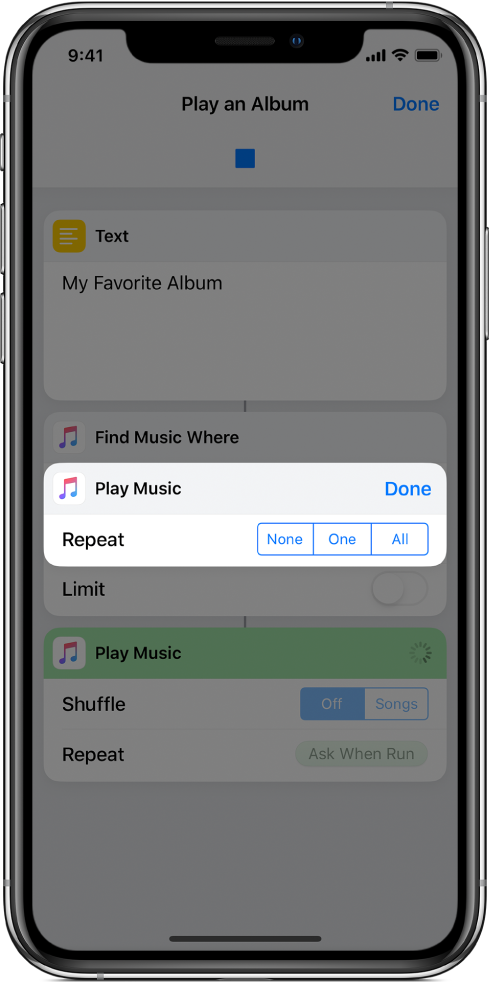Kestirmeler’de değişkenleri kullanma
Kestirmeler’de şunları yapabilirsiniz:
Değişkeni metin alanına yerleştirme: Örneğin, bir e-posta kestirmesinin metin alanına bir değişken yerleştirebilirsiniz; bu işlem, kestirmeyi çalıştırdığınızda (“Sayın …” gibi) belirli bir selamlama seçmenize izin verir.
Değişken içeriğini giriş olarak işleme geçirme: Herhangi bir işlemin çıkışını bir değişkene elle kaydedebilir ve bu değişkenin içeriğini daha sonra kestirmede yeniden kullanabilirsiniz. Örneğin, kitap adını alan bir kestirmede, kitabın adını değişkene kaydetmek için Değişkeni Al işlemini kullanabilirsiniz. Ardından, bu değişkenin (kitap adı) içeriğini kestirmedeki daha yeni bir işleme geçirebilirsiniz.
Bir işlemin parametresini (işlemin içindeki bir ayar) değiştirmek için bir değişken kullanma: Bir işleme değişken gömebilirsiniz. Örneğin, Müzik Çal işleminin Yinele parametresinde Ne Zaman Çalıştırılacağını Sor değişkenini yerleştirebilirsiniz; bu da kestirmeyi çalıştırdığınızda parçayı yineleyip yinelemeyeceğinizi seçmenize izin verir.
Değişkenler, hap şeklindeki küçük jetonlarla gösterilir (ör. ![]() veya
veya ![]() ).
).
Değişkeni metin alanına ekleme
Kestirmeler uygulaması Arşiv’de
 , değiştirmek istediğiniz kestirmede
, değiştirmek istediğiniz kestirmede  simgesine dokunun, sonra işlemdeki herhangi bir metin alanına dokunun.
simgesine dokunun, sonra işlemdeki herhangi bir metin alanına dokunun.Not: Tüm işlemler metin alanı içermez.
Değişkenler çubuğu ve klavyesi görüntülenir.
Değişkenler’e dokunun.
Değişkenler çubuğunun genişlemesiyle,
 Sihirli Değişkeni Seç düğmesi ve önceki işlemlerle kullanılabilir duruma gelen, tüm elle yaratılan veya Sihirli Değişkenler gösterilir.
Sihirli Değişkeni Seç düğmesi ve önceki işlemlerle kullanılabilir duruma gelen, tüm elle yaratılan veya Sihirli Değişkenler gösterilir.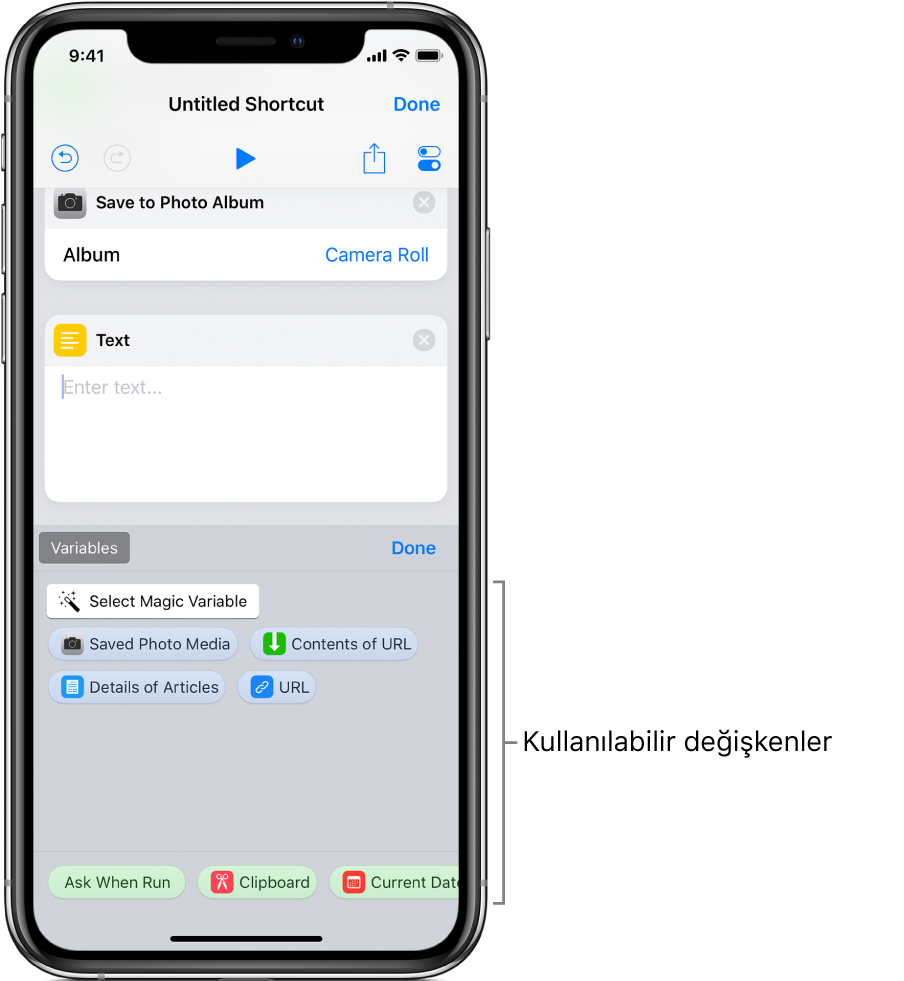
 Sihirli Değişkeni Seç’e dokunun.
Sihirli Değişkeni Seç’e dokunun.Kestirme düzenleyici, her işlemin çıkışını seçilmeye hazır olan kullanılabilir değişkenler olarak gösteren alternatif bir görünüm sunar.
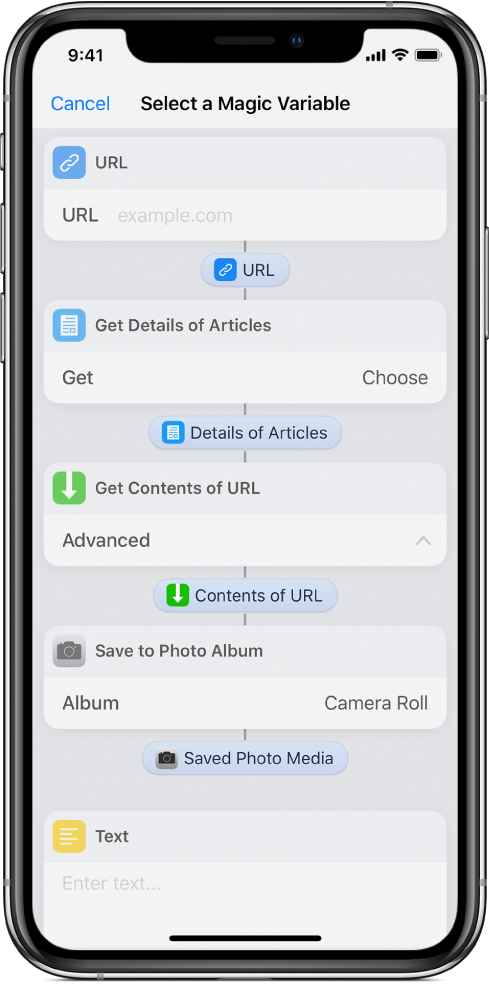
1. adımda seçtiğiniz metin alanına eklemek istediğiniz değişkene dokunun.
Değişken, metin alanında (özgün ekleme noktası) satır içine yerleştirilir. Kestirme çalıştırıldığında, saklanan veriler buraya yerleştirilir.
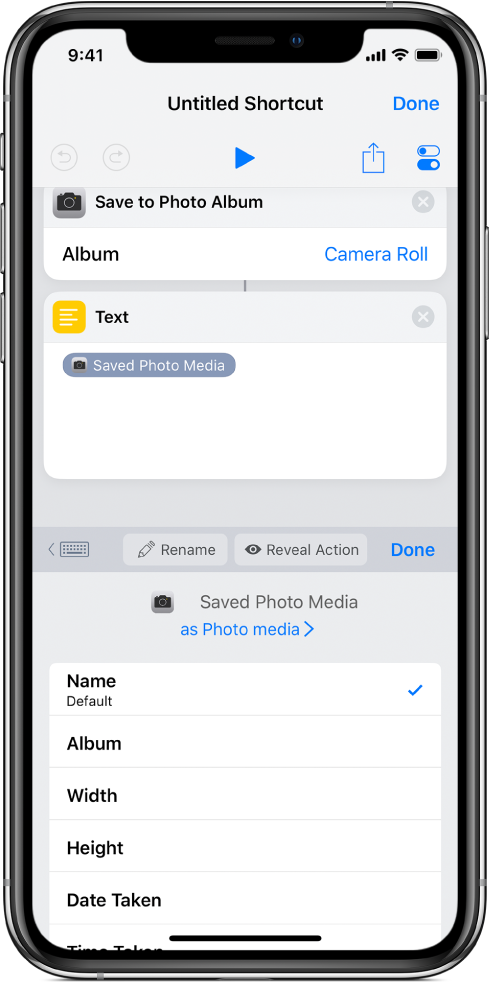
Eklemek isteyebileceğiniz Sihirli Değişkenlere erişmek için Değişkenler çubuğunu kullanmaya devam edebilirsiniz.
İsteğe bağlı: Dört özel değişken türünden birini eklemek için Bitti’ye, sonra bir metin alanına ve Değişkenler’e dokunun. Son olarak, yeşil jetonlar halinde gösterilen aşağıdaki özel değişkenlerden birine dokunun:
Ne Zaman Çalıştırılacağını Sor: Kestirme çalıştırıldığında metni ilgili alana girmenizi ister.
Pano: Kestirme çalıştırıldığında en son kopyaladığınız öğeleri ekler.
Şu Anki Tarih: Tercihinize uygun biçimde, içinde bulunulan günün tarih ve saatini ekler.
Kestirme Girişi: Kestirmenin başlangıcına geçirilen girişi alır (İşlem Genişletmesi türü olarak ayarlanan kestirmeler için geçerlidir).
Not: iPhone’da dört özel değişkenin tümünü görüntülemek için sola kaydırmanız gerekebilir.
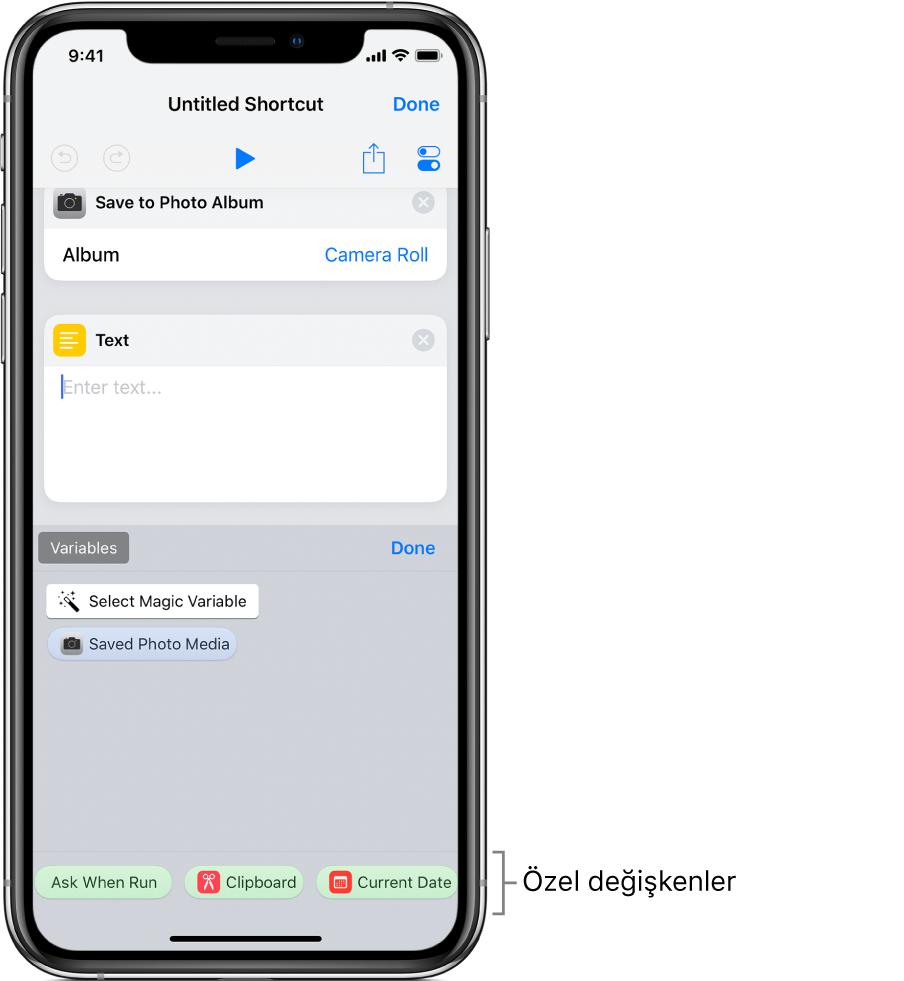
Özel değişken, metin alanında (özgün ekleme noktası) satır içine yerleştirilir.
Değişkeni silme
Kestirmeler uygulaması Arşiv’de
 , değiştirmek istediğiniz kestirmenin üzerindeki
, değiştirmek istediğiniz kestirmenin üzerindeki  öğesine dokunun.
öğesine dokunun.Aşağıdakilerden birini yapın:
Metin alanında: İmleci metin alanındaki değişkenin önüne getirin, ardından ekran klavyesinde
 simgesine dokunun.
simgesine dokunun.İşlemin parametresinde: Seçmek istediğiniz değişken jetonuna ve sonra (Adını Değiştir düğmesinin solundaki) Temizle düğmesine dokunun.
Değişken içeriğini giriş olarak başka bir işleme geçirme
Kestirmeler uygulaması Arşiv’de
 , değiştirmek istediğiniz kestirmenin üzerindeki
, değiştirmek istediğiniz kestirmenin üzerindeki  öğesine dokunun.
öğesine dokunun.Bir Değişkeni Al işlemini, girişi alacak işlemin üzerine yerleştirin. Sonra, Değişkeni Seç’e dokunun.
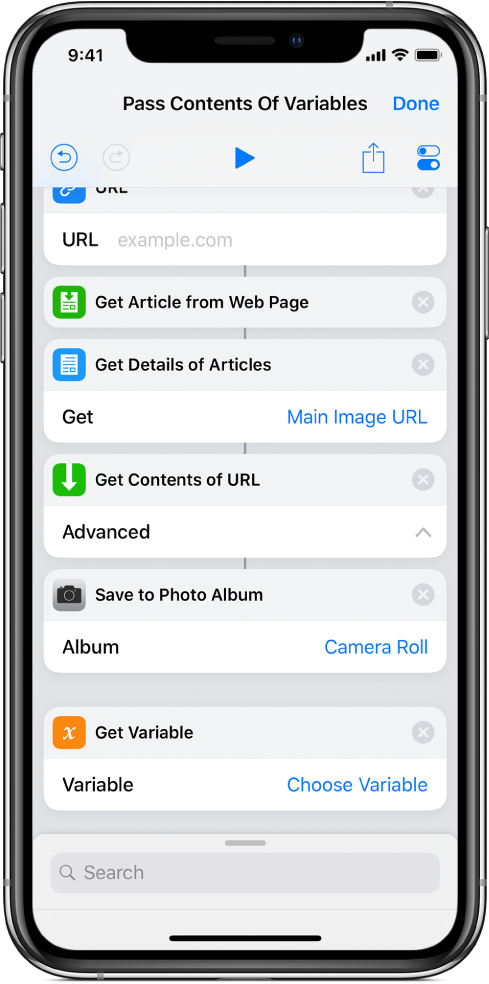
Bu örnekte Sihirli Değişken kullanılabilir durumdadır.
Sihirli Değişkeni Seç’e dokunun, ardından kestirme düzenleyicide bir değişkene dokunun.
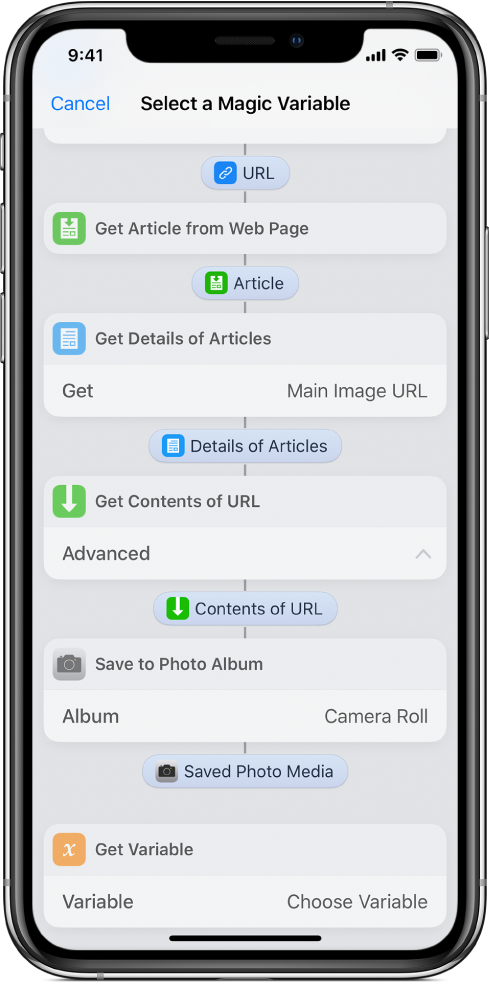
Kestirme çalıştırıldığında, 3. adımda seçilen değişkenin içeriği alınır ve Değişkeni Al işlemini izleyen işleme giriş olarak geçirilir.
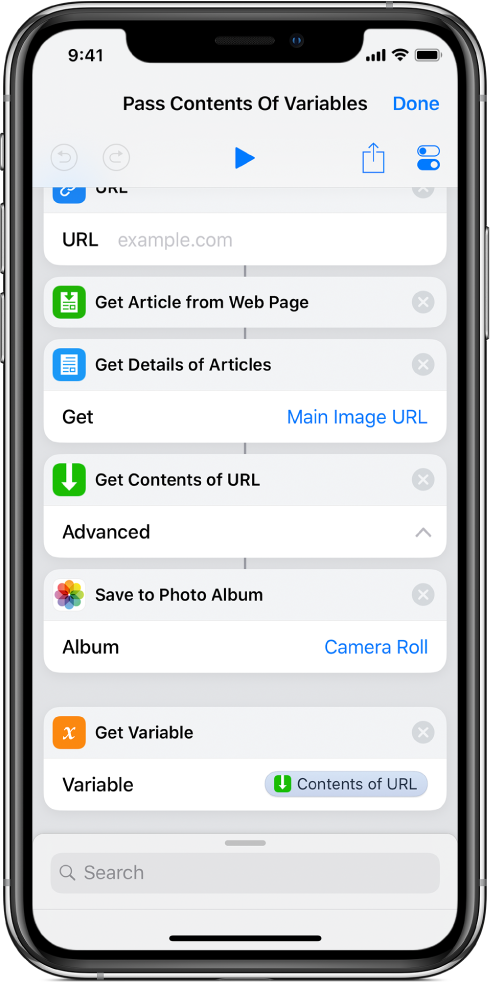
Parametreyi değişkenle değiştirme
İşlem parametresini (işlem içindeki bir ayar) değişkenle değiştirebilir, böylece kestirme çalıştırıldığı sırada işlem ayarları arasında dinamik olarak geçiş yapabilirsiniz.
Kestirmeler uygulaması Arşiv’de
 , değiştirmek istediğiniz kestirmenin üzerindeki
, değiştirmek istediğiniz kestirmenin üzerindeki  öğesine dokunun.
öğesine dokunun.Kestirme düzenleyicide, parametre adına dokunun. Sonra gösterilen listeden, değiştirme işleminde kullanılacak değişkeni seçin.
Önemli: Açma/kapatma düğmesi bulunan parametrelerde, düğmeyi etkin olarak ayarlamak için 1’i, etkin değil olarak ayarlamak için 0’ı kullanın.
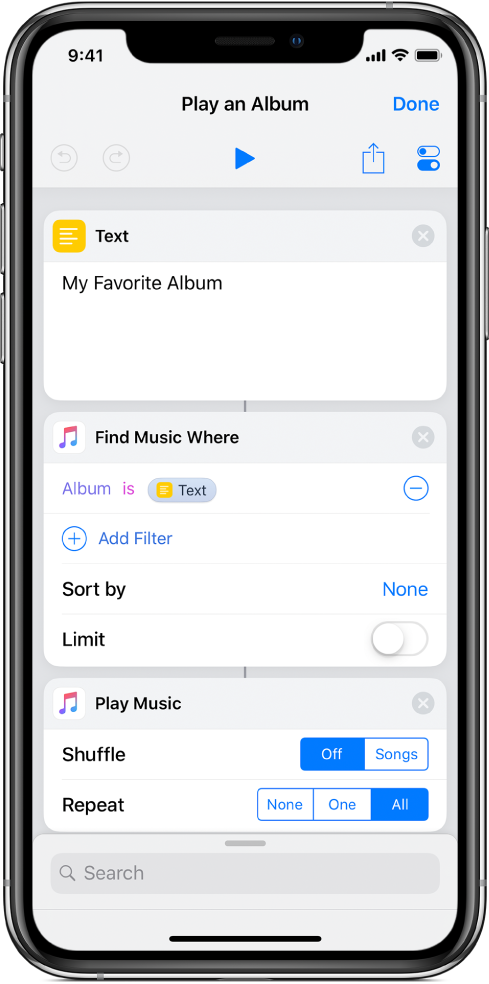
Bu örnekte Çalıştığı Sırada Sor değişkeni, Müzik Çal işlemindeki Yinele parametresinin yerine geçer.
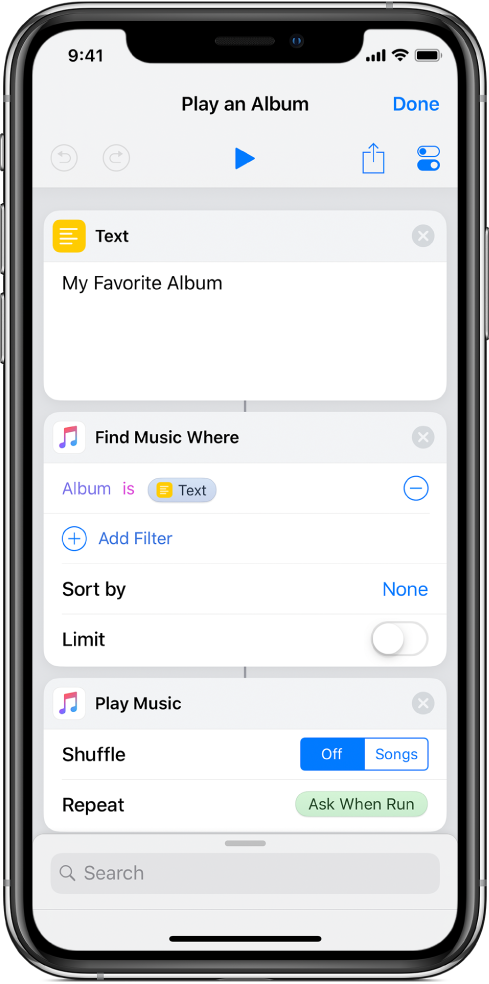
Kestirme çalıştırıldığında bir Yinele parametresi seçmeniz istenir.